您想下載 Netflix 視頻並將其添加到 iTunes 中進行播放嗎? 本指南介紹瞭如何使用強大的 Netflix 視頻下載器將 Netflix 視頻下載到 MP4,從而在 iTunes 上播放 Netflix 視頻。
現狀:
“我是 Netflix Premium 訂閱者,我在 Windows 11 上從 Netflix 下載了一些電視節目。現在我只想將 Netflix 下載移至 iTunes 庫,以便我可以 在 Apple TV 上觀看 Netflix 通過家庭共享功能。 但我失敗了,為什麼呢? 如何在 iTunes 和 Apple TV 上播放 Netflix 視頻? – 來自 Reddit
Netflix是全球最受歡迎的流媒體視頻平台之一,提供種類繁多的原創電視節目、電影、動漫和紀錄片等。與其他服務一樣,Netflix提供不同類型的付費會員等級,分別是帶廣告的標準會員(6.99美元/月)、基本會員(9.99美元/月)、標準會員(15.49美元/月)、高級會員(19.99美元/月)。 所有標準版、基本版和高級版訂閱者都可以下載 Netflix 視頻以供離線觀看。 但下載功能僅適用於 iOS 和 Android 設備、Amazon Fire 平板電腦、Windows 10/11 以及 Chromebook 和 Chromebox 計算機。 您只能在 Netflix 應用程序中執行下載任務。 和 將 Netflix 視頻傳輸到 iTunes 庫 被 Netflix 強烈禁止。 換句話說,您無法在 iTunes 或其他媒體播放器上播放 Netflix 電影。 但不要太早放棄,讀完本文後事情就會改變。 在這裡我們將指導您如何 在 iTunes 上播放 Netflix 視頻 輕鬆。
如何將 Netflix 視頻添加到 iTunes 庫?
iTunes 還提供一些流行的電影和電視節目供購買或租賃。 但總有一些情況,某些原創劇集、經典電影只在 Netflix 上出現,而你在 iTunes 上找不到它們。 事實上,來自 iTunes/Netflix 的所有流媒體內容均受 DRM 保護。 Netflix 視頻編碼為 NFV文件 格式,這意味著它們只能在您的設備上的 Netflix App 或 Netflix Web Player 上訪問。 將 Netflix 視頻傳輸到 iTunes 可能有點棘手。 在這種情況下,您需要將 Netflix 視頻下載為 iTunes 格式,例如 MP4。 這裡我們帶來了這個強大的第三方工具——4kFinder Netflix Video Downloader,它可以幫助您將Netflix視頻下載為MP4格式。
| 支持的視頻格式: | |
| Netflix 視頻: | 受 DRM 保護的 NFV |
| iTunes 導入: | MP4,MOV,M4V |
| 4kFinder 輸出: | MP4,MKV |
所需工具:4kFinder Netflix 視頻下載器
要在 iTunes 上播放 Netflix 電影,您不能錯過 4kFinder Netflix 視頻下載器。 這款 4kFinder Netflix 視頻下載器是一款專業級且非常受 Netflix 用戶歡迎的工具。 它以分辨率高、輸出流行、效率快而聞名。 它不需要安裝 Netflix 應用程序。 這款智能工具內置 Netflix Web 瀏覽器,可直接搜索和下載 Netflix 內容。 它允許您通過搜索關鍵字或粘貼 URL 添加您想要的 Netflix 電影和電視節目。
有了它,用戶可以輕鬆下載和 將 Netflix 電影、電視節目保存到 MP4 或具有高清 1080p 質量的 MKV。 此外,4kFinder 還保留不同語言的音軌和字幕。 然後,您就可以將下載的 Netflix 視頻導入到 iTunes 庫中進行離線播放! 或者甚至可以不受限制地將它們移動到任何媒體設備和播放器。
偉大的特點:
- 下載所有 Netflix 電影、電視節目、文檔等。
- 將任何內容從 Netflix 下載到 Mac 和 Windows PC。
- 下載 MP4/MKV 格式的 Netflix 電影和電視節目
- 下載高清解決方案的 Netflix 視頻(高達 1080p)。
- 內置 Netflix 網絡播放器,無需 Netflix 應用程序。
- 速度和批量下載速度提高了 6 倍。
- 保留原作的所有字幕和音軌。
- 永久保留下載的 Netflix 視頻,不會過期。
- 將 Netflix 視頻傳輸到 iTunes、QuickTime、 弗爾奇,Windows Media Player等。
- 在手機、筆記本電腦、Mac、車載播放器、PSP、Xbox、電視等上離線觀看 Netflix 視頻。
指南:如何在 iTunes 上下載和播放 Netflix 視頻?
請按照以下詳細步驟使用 4kFinder 程序將 Netflix 視頻下載為 MP4 格式。 之後,您可以將視頻文件添加到 iTunes 庫,並在 iTunes 上離線觀看 Netflix 視頻! 請在您的 Mac 或 PC 上下載並安裝 4kFinder Netflix 視頻下載器。
步驟 1。 啟動 4kFinder Netflix Video Downloader
在您的計算機上啟動 4kFinder Netflix 視頻下載器。 使用您的 Netflix 付費帳戶登錄,進入其內置網絡播放器,然後您就可以訪問 Netflix 的內容。

步驟 2. 搜索並添加 Netflix 視頻
通過內置的Netflix網絡瀏覽器,您可以通過輸入關鍵字搜索任何電影或節目,它會立即顯示所有相關資源。

此外,您可以粘貼要下載的電影或電視節目的任何 URL,然後點擊“搜索”圖標進行查找。

步驟3。 設置輸出首選項
然後單擊右上角的“齒輪”圖標打開設置窗口。 4kFinder 提供視頻格式(MP4、MKV)、視頻質量(高、中、低)、視頻編解碼器(H264、H265)、語言等多種選項。要在 iTunes 上添加和播放 Netflix 視頻,建議使用 MP4 格式。

步驟 4. 將 Netflix 視頻下載到 MP4
完成上述設置後,只需按“下載”按鈕即可開始將 Netflix 視頻作為 MP4 文件下載到本地計算機。 在此過程中,您可以添加更多視頻網址以進行批量下載。

第 5 步:查找下載的 Netflix 視頻
幾分鐘後,您可以轉到“完成”部分來瀏覽下載好的 Netflix 視頻。 然後單擊“藍色文件夾”找到保存下載的 Netflix 視頻的輸出文件夾。

步驟 6. 將下載的 Netflix 視頻導入 iTunes
在您的 PC 或 PC 上打開 iTunes 應用程序。 轉到“文件”,選擇“添加到庫”。 然後將下載的 Netflix MP4 文件導入其中。
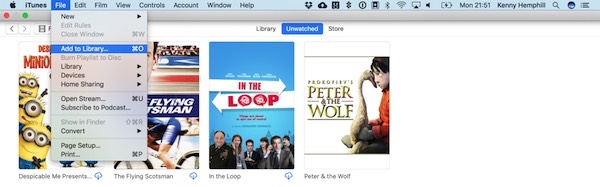
步驟 7. 在 iTunes 上離線播放 Netflix 視頻
現在,您可以打開 iTunes,無需網絡連接即可流暢播放 iTunes 上的任何 Netflix 視頻。 此外,您還可以使用“家庭共享”功能直接在Apple TV上觀看Netflix視頻!

 以 4P 全高清解析度將 Netflix 影片下載為 MP1080 或 MKV 格式。
以 4P 全高清解析度將 Netflix 影片下載為 MP1080 或 MKV 格式。

